목록분류 전체보기 (417)
IT STORYs
4월 8일 Hyper-V 원격 관리의 서버편을 포스팅했습니다. 금일은 클라이언트의 설정편을 포스트하여, Hyper-V를 원격 관리하시기 위한 환경을 꾸며볼까 합니다. 서버와 클라이언트가 같은 도메인 환경에서는 별도의 클라이언트 환경 설정이 필요하지 않습니다. 그냥 Windows Vista SP1용 Hyper-V MMC만 설치하시고 원격 접속하시면 모든 작업이 종료됩니다. 그렇지만 서버나 클라이언트가 워크 그룹에 있는 경우에는 클라이언트에도 추가적인 설정이 필요합니다. 1. Windows Vista SP1에 Hyper-V MMC 설치 3월 26일 포스팅해놓은 글을 참고, Microsoft.Com에서 Hyper-V 클라이언트 모듈을 다운로드하여 설치합니다. 2. Windows 방화벽에 대한 설정 WMI와 M..
Hyper-V의 원격 관리 - Hyper-V 서버편 Windows Server 2008 Server Core 버전을 이용하여 Hyper-V의 설치를 권장한다는 이야기는 무수히 포스팅을 통해서 많이 해드렸던 내용입니다. 3월 20일 그랜드 힐튼에서 진행된 Launch 2008 오후 세션에서 제가 Windows Vista에서 MMC를 이용하여 Hyper-V를 관리하고, 데모를 진행했었던 것을 기억하시는 분도 계실 겁니다. 3월 28일에 Microsoft 본사의 John Howard가 영문으로는 잘 정리를 해서 올렸습니다만, 한글로 정리해야지 정리해야지...라고 못했던 것을 뒤늦게 정리하여 올립니다. Hyper-V 관리 방안은 WMI를 이용한 관리 or 원격 컴퓨터에서 Hyper-V MMC를 이용한 관리를 말..
 Microsoft Operation Manager 2005 workgroup (3) 보고 콘솔
Microsoft Operation Manager 2005 workgroup (3) 보고 콘솔
마지막 보고 콘솔이다. 이 부분은 SQL 레포팅 서비스 기능을 이용한 방법이며, 이 기능을 이용한 MOM 정보를 레포트로 뽑아주며, 운영자콘솔과 거의 흡사하다. 운영콘솔에서 특정 레포팅에 대한 그룹을 지어 필요한 레포트를 주기적으로 특정 서버에 저장하여 보관할 수 있다 예를 보자 보고서 템플릿 중 아래 템플릿을 선택했다. 아래 화면에서 새 구독을 선택한다.(물론 즉시 레포팅을 뽑아서 볼수도 있다.) 위에서는 예로 windows 2003 서버를 그룹으로 지정하였는데 이럴경우 서버 수가 많을경우 레포트 생성시 리소스가 많이 걸린다. 참고로 아래 레포트는 memory-pool nopaged bytes 를 선택하여 생성한 액셀 레포트 예이다. 이러한 성능 분석을 간단히 MOM 을 이용하여 분석할 수 있다. 큰 ..
 Microsoft Operation Manager 2005 workgroup (2) 운영자 콘솔
Microsoft Operation Manager 2005 workgroup (2) 운영자 콘솔
실제 MOM 의 꽃은 운영자 콘솔에 있다.. 이 콘솔을 통하여 실제 관리하고자 하는 컴퓨터들의 여러 정보들과 성능을 쉽게 확인 할 수 있다. 실제 구성화면은 아래와 같다 위 화면에 작업 장을 통하여 관리 및 원격 접속, 원격 서비스 start, stop 등이 지원되나 이 기능은 AD 로 묶여 있는 경우에 해당되며, workgroup 인 경우는 위 기능이 작동하지 않는다.(당연히 admin 권한이 없기때문에 될 수 없음) 위 화면은 기본 MOM 이외 몇가지 관리팩을 별도로 설치 한 화면이다. 기본으로는 MOM 메뉴 이외에는 없으나 앞서 관리지 콘솔에서 필요한 관리팩을 별도로 설치 했을 경우 위와 같이 추가 기능을 활성화 할 수 있다. 몇 가지 기능을 실 예로 보자 SQL 2005 관리팩을 설치한 후에는 s..
 Microsoft Operation Manager 2005 workgroup (1) 관리자콘솔
Microsoft Operation Manager 2005 workgroup (1) 관리자콘솔
Microsoft 의 기본 솔루션들은 AD 를 기본 전제 조건으로 구성되어지는 경우가 많다 위 MOM 이라는 솔루션도 AD를 기본으로 구성이 되어 있지만, 약간의 편법으로 workgroup 에서도 큰 무리 없이 사용할 수 있다. (약간의 제한은 있다) 그러면 위 MOM 이라는 제품으로 할 수 있는 것들은 어떤 것일까. 높은 가격대에 솔루션으로 국내에 많이 사용되어지고 있지는 않지만, 가격문제만 좀 해결이 된다면 필요한 곳에 효율적으로 사용 할 수 있을 듯하다. 참고로 위 솔루션은 현재 System Center Operation Manager 2007 로 업그레이드 된 버전도 출시되어 있다. (그런 MOM2005 버전을 언급하는 이유는 2007버전은 workgoup 에서 사용하기가 아직 어렵다. 외국포럼에..
첨부파일 내용 확인하세요
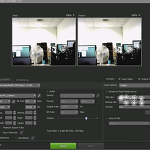 FMS Live Test
FMS Live Test
기본환경은 아래와 같다 Flash Media Encoder 2.5 를 설치한 서버에서 캠으로 영상을 받아 FMS 3.02 서버로 보내 라이브 방송을 테스트 하는 환경임. 1. 먼저 FME 2.5 버전을 설치한다.(이전에 비디오카드 or 여기서는 캠으로 대체 ->드라이버를 먼저 잡는다) FME 를 실행하면 캠이 정상적으로 잡혀있으면 위와 같이 I/O 화면 두가지가 나온다. 여기 옵션에서 비디오 및 음성에 대한 퀄리티 옵션을 지정할 수 있다. 중요한건 왼쪽에 있는 stream to flash media server 이다. 위 output 영상을 어느 FMS 서버로 보낼건지를 정하는 옵션이다. FMS URL 같은 경우 기본 형식이 FMS LIVE 에 게시지점까지 적어준다. ex) rtmp://영상받을FMS도메..
아무생각없이 windows 2008 에 DPM 에이전트를 설치하려고 했더니 계속 에러가 떨어져 한참 삽질을..~~ 혹시나 해서 업데이트를 찾아보니 역시나 ..ㅠㅠ http://www.microsoft.com/downloads/details.aspx?FamilyID=e9e1fe35-b175-40a8-8378-2f306ccc9e28&DisplayLang=en 7월3일에 올라온거 보니 따뜻한 업데이트인가요? 암튼 위 업데이트 파일을 설치하고 나니 잘 설치되더군요. (업데이트파일은 영문판인데 한글판에도 잘 적용됩니다.) 참고로 sql2008 현재 베타인데 DPM 에서 벌써 지원을 하는군요.. 시간되면 위 내용도 블로그에 올려볼께요..
